În acest ghid rapid, veți învăța cum să instalați un certificat SSL în WHM (Web Host Manager). Indiferent dacă sunteți administrator root sau aveți privilegii de revânzător, procesul de instalare este același.
În primul rând, trebuie să generați un cod CSR (Certificate Signing Request) pentru a vă activa certificatul SSL și, abia după aceea, să îl configurați în WHM.
Ca o lectură bonus, am adăugat, de asemenea, câteva sfaturi despre unde să cumpărați cel mai bun certificat SSL pentru un server WHM.
Cuprins
- Cum se generează un cod CSR în WHM?
- Instalați un certificat SSL pe WHM
- Testați instalarea SSL
- De unde să cumpăr un certificat SSL pentru un server WHM?
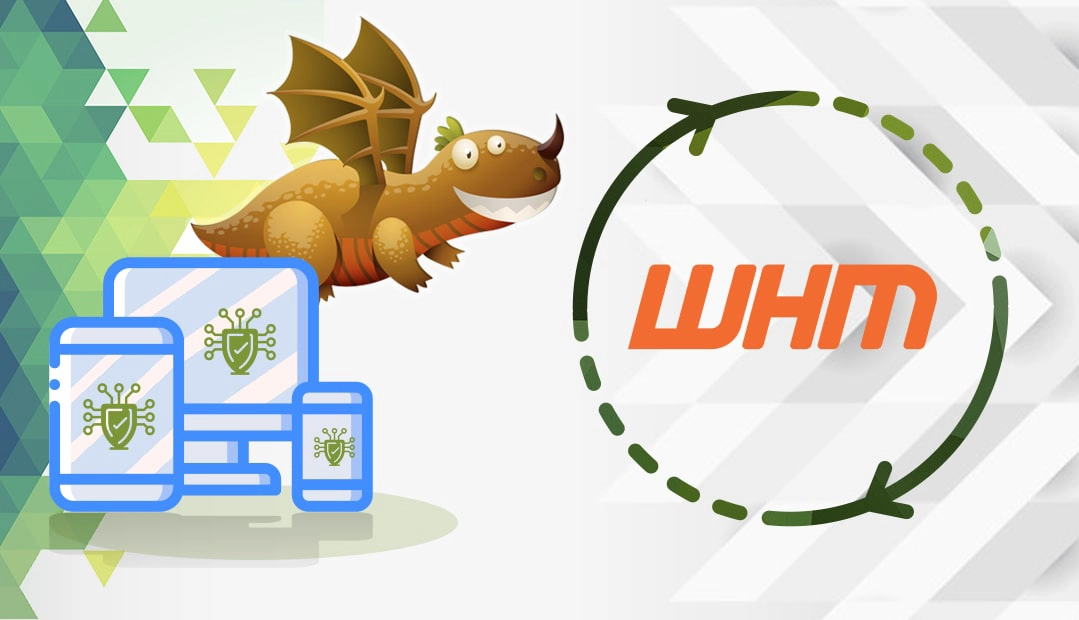
Cum se generează un cod CSR în WHM?
Codul CSR este un fișier text simplu care include detalii despre domeniul și organizația dumneavoastră. Gândiți-vă la el ca la un formular de cerere pentru CA atunci când solicitați un certificat SSL.
Aveți două opțiuni:
- Utilizați Generatorul nostru de CSR pentru a crea CSR-ul automat.
- Urmați tutorialul nostru pas cu pas despre cum să generați CSR în WHM.
Acum puteți utiliza codul CSR în timpul procesului de comandă cu SSL Dragon. După ce primiți certificatul de la CA, continuați instalarea.
Instalați un certificat SSL pe WHM
- Autentificați-vă în tabloul de bord WHM
- Găsiți secțiunea SSL/TLS și, în cadrul acesteia, faceți clic pe Instalarea unui certificat SSL pe un domeniu
- Se va deschide o nouă fereastră. Urmați exemplele de mai jos pentru a completa câmpurile disponibile:
- În câmpul Domain (Domeniu ), introduceți domeniul sau subdomeniul pe care doriți să îl protejați.
- Lăsați câmpul Următoarea adresă IP (numai pentru domeniile non-utilizator) gol.
- În câmpul Certificate, inserați conținutul fișierului de certificat SSL (cel pe care l-ați primit de la CA prin e-mail).
Trebuie să extrageți fișierul din dosarul arhivat și să folosiți un editor de text, cum ar fi Notepad, pentru a copia și lipi întregul conținut. - În câmpul Private Key (Cheie privată ), adăugați cheia pe care ați creat-o împreună cu generarea codului CSR.
Puteți utiliza funcția de autocompletare dacă ați generat CSR-ul în același cont WHM.
Cheia privată este disponibilă numai pentru dumneavoastră. Dacă trebuie să o lipiți manual, căutați fișierul care conține etichetele –BEGIN RSA PRIVATE KEY– și –END RSA PRIVATE KEY–. - În câmpul Certificate Authority Bundle (opțional), copiați certificatele CA pe care le-ați primit de la furnizorul SSL.
Căutați extensia *.ca-bundle în dosarul arhivat și lipiți întregul său conținut în caseta CA bundle. Asigurați-vă că ați lipit toate certificatele în ordinea corectă. - După ce ați completat toate câmpurile, faceți clic pe Install (Instalare).
O fereastră de mesaj ar trebui să vă întâmpine, confirmând configurarea cu succes. Dacă întâmpinați o eroare, repetați procesul de instalare SSL.
Testați instalarea SSL
După ce instalați un certificat SSL în WHM, puteți scana în câteva secunde configurația SSL pentru a detecta eventualele erori și vulnerabilități. Tot ce trebuie să faceți este să alegeți unul dintre aceste instrumente SSL extrem de eficiente și să obțineți rapoarte instantanee privind starea SSL pentru site-ul dvs. web.
De unde să cumpăr un certificat SSL pentru un server WHM?
Ați ajuns deja la destinație! Aici, la SSL Dragon, oferim cea mai largă gamă de produse SSL la prețuri foarte mici. Toate certificatele noastre sunt compatibile cu WHM și sunt potrivite pentru o varietate de proiecte.
Dacă nu știți ce certificat să cumpărați sau dacă vă străduiți să găsiți produsul ideal pentru site-ul dvs., instrumentele noastre ușor de utilizat și intuitiv SSL Wizard și Advanced Certificate Filter vă vor face căutarea mai eficientă și mai plăcută.
Dacă găsiți inexactități sau dacă aveți detalii de adăugat la aceste instrucțiuni de instalare SSL, nu ezitați să ne trimiteți comentariile dumneavoastră la [email protected]. Comentariile dvs. vor fi foarte apreciate! Vă mulțumim.
Economisește 10% la certificatele SSL în momentul plasării comenzii!
Eliberare rapidă, criptare puternică, încredere în browser de 99,99%, suport dedicat și garanție de returnare a banilor în 25 de zile. Codul cuponului: SAVE10























